|
Possiamo cominciare
1. Apri
l'immagine ''renee_fond_soleil'' - Con un doppio clic
nella tavolozza dei livelli, trasformala in livello
Raster 1
2.
Livelli>Nuovo livello raster
3.
Selezioni>Seleziona tutto
4. Apri il
tube "dreamsc"
-
Modifica>Copia - torna al tuo lavoro ed incolla nella
selezione
5.

6. Attiva lo
strumento
 - punto a punto - Aggiungi - e seleziona la parte in
alto, così:
- punto a punto - Aggiungi - e seleziona la parte in
alto, così:
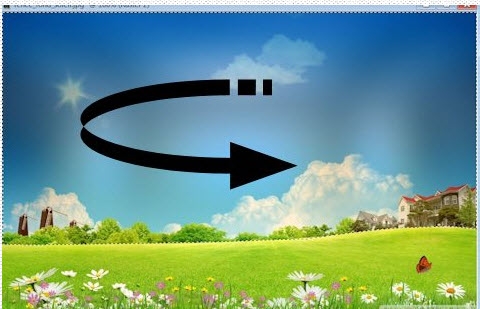
7.
Regola>Sfocatura>Sfocatura gaussiana a 52
8.

9. Attiva lo
strumento


e fai
scivolare il mouse da destra a sinistra per ottenere
questo effetto sull'erba:
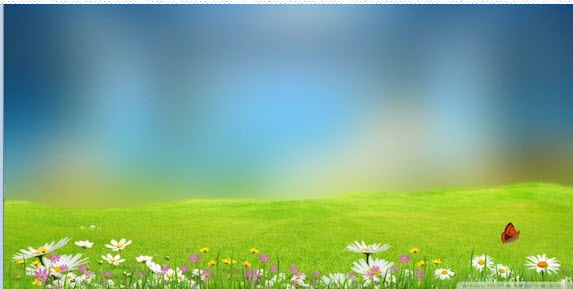
10. Apri il
tube ''renee_soleil_image_1''
-
Modifica>Copia - torna al tuo lavoro ed incolla come
nuovo livello
- Non
spostarlo
11.
Regola>Messa a fuoco>Metti a fuoco passaggio alto
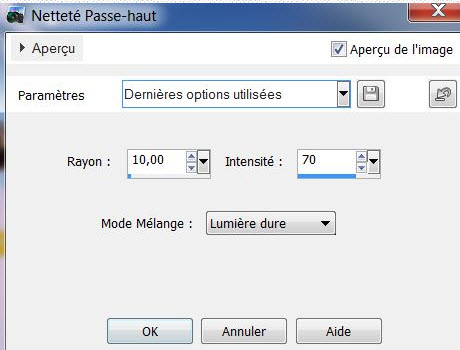
12. Tavolozza
dei colori - imposta il colore di primo piano con il
nero e come sfondo il bianco
13. Con il
font allegato "schneider" - taglia 150 - od un altro a
tua scelta, scrivi su ogni livello differente le lettere
S O L E I L
14. Con lo
strumento Puntatore (K), ingrandisci e sposta le
lettere, così:
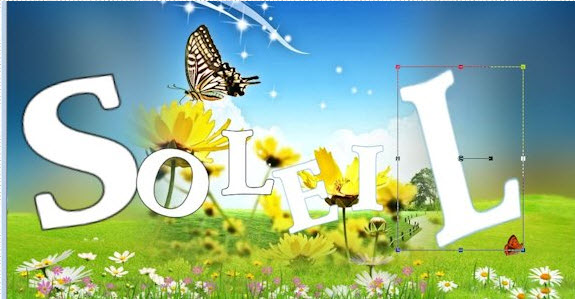
- Adesso
abbelliamo la nostra parola "Soleil"
Andremo a
selezionare ciascuna lettera, nell'ordine di scrittura
1. Posizionati
sulla lettera "S"
- Seleziona
con la bacchetta magica e riempi con il colore #f7ea0f

Effetti>Plugin>Alien
Skin>Eye Candy 5>Impact>Extrude / Preset
''renee_soleil_extrude_1''
2. Seleziona
la lettera "0" con la bacchetta magica
-
Effetti>Effetti di trama>Mosaico - in bianco
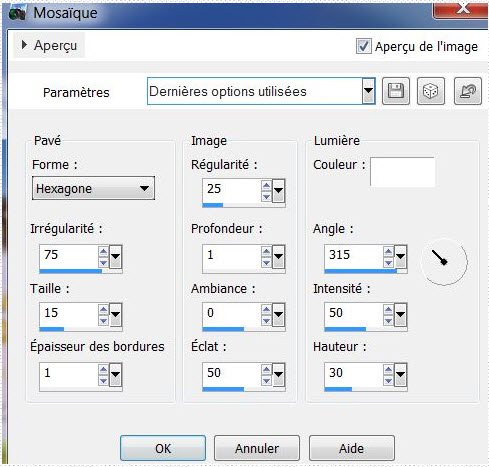
- Effetti>Plugin>Xero>Porcelaine
per default
3. Con la
bacchetta magica seleziona la lettera "L"
- Attiva lo
strumento Riempimento e riempi con il colore #e5f247

- Effetti>Plugin>Alien
Skin>Eye Candy 5>Impact>Extrude / Preset
''renee_soleil_extrude_2''
4. Con la
bacchetta magica seleziona la lettera "E"
- Imposta in
primo piano il gradiente ''vivarant_07'', così
configurato:
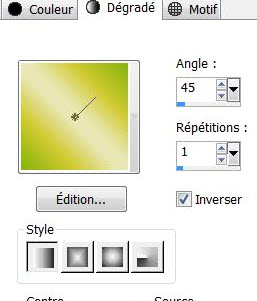
- Attiva lo
strumento Riempimento e riempi la selezione con il
gradiente
-
Effetti>Plugin>Alien Skin>Eye Candy 5>Impact>Glass
Preset Clear

5. Con la
bacchetta magica, seleziona la lettera "I"
- Attiva lo
strumento Riempimento e riempi la selezione con il
colore #69c995
-
Effetti>Effetti trama>Mosaico di vetro, così
configurato:
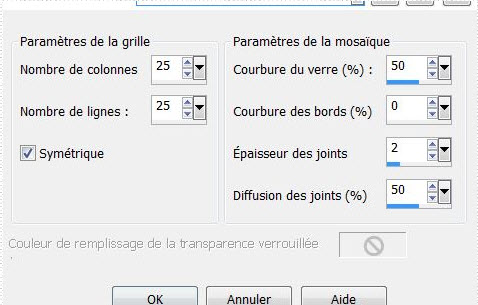

-
Effetti>Effetti bordo>Aumenta
6. Con la
bacchetta magica, seleziona l'ultima lettera "L"
- Attiva lo
strumento Riempimento e riempi la selezione con il
colore #528ab4
- Effetti>Plugin>Alien
Skin>Eye Candy 5>Impact>Extrude / Preset
''renee_soleil_extrude_4'
-
Effetti>Plugin>Alien Skin>Eye Candy 5>Impact>Glass
Preset Clear
- E' il
momento di ben posizionare le lettere abbellite
- Così si
presenta la tavolozza dei livelli:
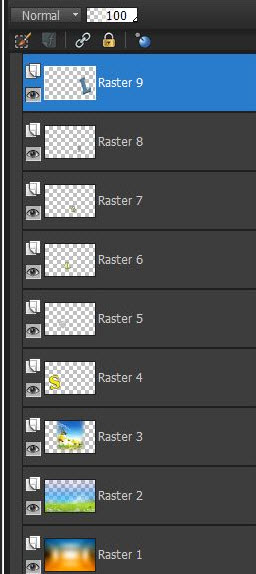
- Possiamo
continuare:
15. Chiudi la
visibilità dei livelli Raster 1-2 e 3 ed unisci gli
altri livelli visibili (tutte le lettere della parola
Soleil)
16. Riapri
tutti i livelli
- Per avere
questo:
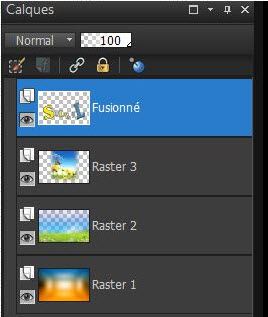
17. Tavolozza
dei livelli - posizionati sul livello Raster 3
18. Apri il
tube ''fleur_ca0XL''
-
Modifica>Copia - torna al tuo lavoro ed incolla come
nuovo livello
- Posiziona correttamente
19.
Effetti>Effetti 3D<Sfalsa ombra per default
20. Apri il
tube ''calqguismistedmongolfiere29082012''
-
Immagine>Ridimensiona a 60%
-
Modifica>Copia - torna al tuo lavoro ed incolla come
nuovo livello
- Posiziona correttamente
21.
Livelli>Unisci>Unisci visibile
22.
Livelli>Duplica
23. Effetti>Plugin>AAA
Frame>Foto Frame - segno di spunta su "negative"
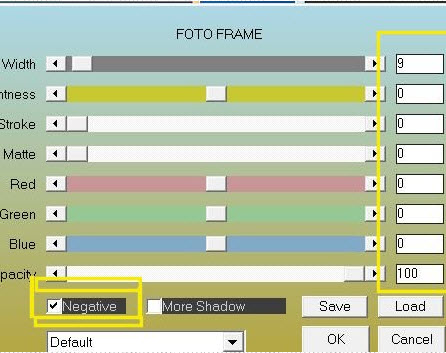
24.
Immagine>Ridimensiona a 88% - "Ridimensiona tutti i
livelli" NON selezionato
25. Tavolozza
dei livelli - Posizionati sul livello in basso (Uniti)
26.
Regola>Sfocatura gaussiana a 32
27. Tavolozza
dei livelli - posizionati in alto (Copia di Uniti)
29. Apri il
tube ''betje-schildpad-15-05-2012''
30.
Immagine>Ridimensiona a 70%
-
Modifica>Copia - torna al tuo lavoro ed incolla come
nuovo livello
31.
Livelli>Nuovo livello raster
32. Attiva lo
strumento
 ,
ed apri l'ornamento "gazon" (anche Corel_10_046"), così
configurato: ,
ed apri l'ornamento "gazon" (anche Corel_10_046"), così
configurato:

33.
Livelli>Disponi>Sposta giù
34. Apri il
tube "hublo"
-
Immagine>Ridimensiona a 35%
-
Modifica>Copia - torna al tuo lavoro ed incolla come
nuovo livello
35. Tavolozza
dei livelli - cambia la modalità di miscelatura di
questo livello in Luce netta
36. Apri il
tube ''calguisccinelle19210''
-
Modifica>Copia - torna al tuo lavoro ed incolla come
nuovo livello
- Posiziona
nell'angolo inferiore destro
37. Effetti>Plugin>Tronds
II>Schizofrenia
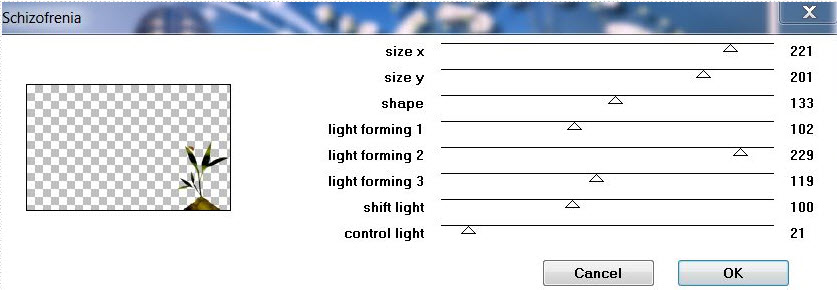
38.
Immagine>Aggiungi bordatura - 5 pixels - colore #f6e90e
Il
tutorial è terminato
Spero abbiate gradito eseguirlo
Grazie
Renée
Scritto il 18 aprile 2013
pubblicato
nel 2013
*
Ogni somiglianza con una lezione esistente è una pura
coincidenza
*
Non dimenticate di ringraziare i tubeurs e le
traduttrici che lavorano con e per noi.
Grazie
|